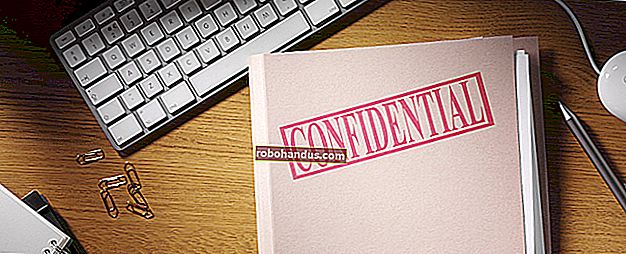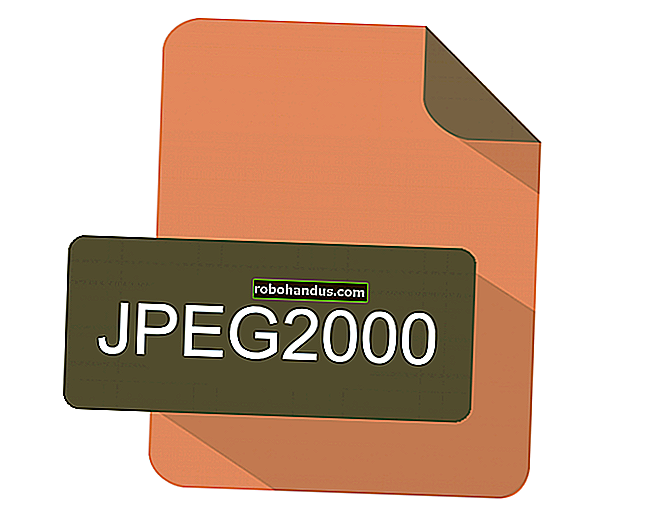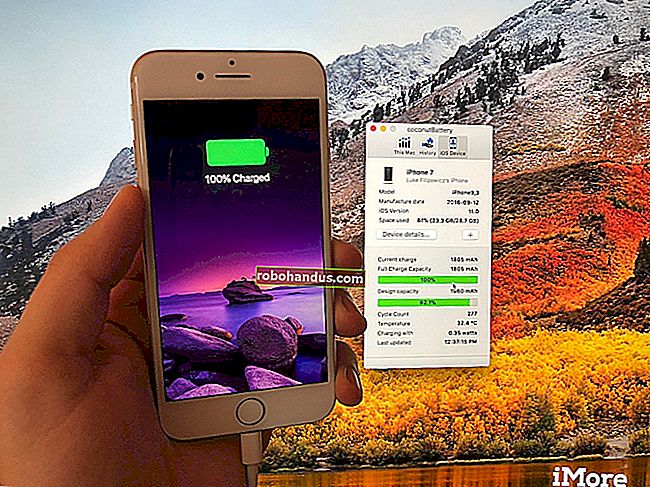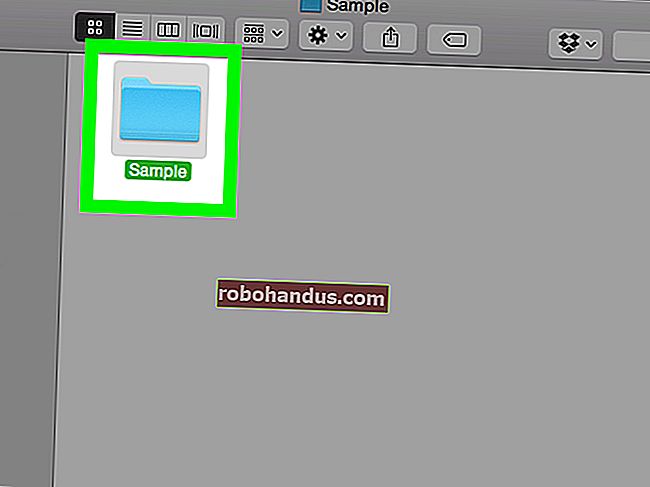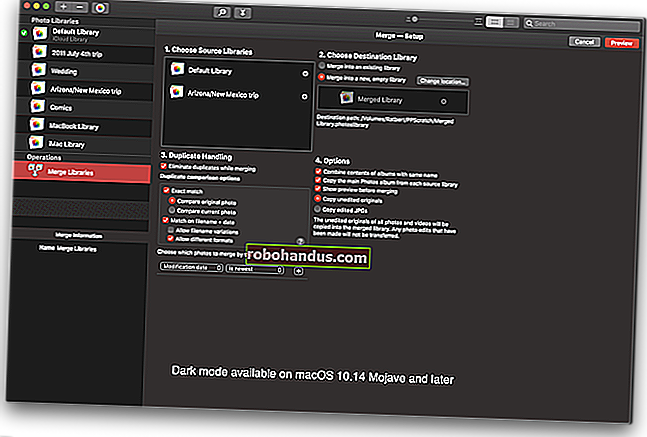PDFファイルを編集可能なテキストドキュメントに変換する方法

アドビのPDF標準は、情報を配布する必要があり、すべての受信者に同じように表示されるようにする必要がある場合に便利です。しかし、PDFファイルも悪名高いほど編集が困難です。
Adobe Acrobat(Readerだけでなくフルバージョン)の料金を支払っていない限り、PDFのテキストを編集するための特定のツールを探す必要があります。これらの多くはさまざまなプラットフォームで利用できますが、あらゆる種類のデスクトップやモバイルデバイスで機能する簡単で無料の方法として、Googleドキュメントを使用できます。
PDFファイルの準備ができている場合は、任意のブラウザでdrive.google.comを開き、Googleアカウントでログインします。「デスクトップビュー」で実行する限り、携帯電話のブラウザを使用してモバイルでこのプロセスを実行することは可能ですが、それはやや困難になります。可能であれば、完全なラップトップまたはデスクトップPCにアクセスしてください。

左側の青い[新規]ボタンをクリックしてから[ファイルのアップロード]をクリックして、ローカルファイルからPDFファイルをアップロードします。PDFを選択し、Googleのサーバーにアップロードされるのを待ちます。

ファイルがドライブに配置されたら、ドライブのメインビューでアイテムを右クリックまたはロングタップします。[開く]を選択し、[Googleドキュメント]をクリックします。PDFドキュメントは、Googleドキュメントインターフェースの新しいブラウザタブで開きます。

ここから、PDFドキュメント内の任意のテキストを標準のワードプロセッサファイルであるかのように編集できます。ドキュメントによるPDFファイルの画像と間隔の解釈のおかげで、一部の書式設定が少しずれている場合がありますが、書式設定されたテキストはすべて表示および編集可能である必要があります。ファイルが大きい場合、ドキュメントは自動的にアウトラインを分離して作成します。ページに。

このウィンドウの任意のテキストを編集して、後で使用できるようにGoogleドキュメントにオンラインで保存できます。オフラインワードプロセッサ用の標準のドキュメントファイルが必要な場合は、[ファイル]、[名前を付けてダウンロード]の順にクリックします。ここでは、Docx、ODT、TXT、RTF、およびその他の形式から選択できるため、Microsoft Office(または選択したワードプロセッサ)でそれらを開くことができます。
必要なものをクリックすると、すぐにデフォルトのデスクトップまたは電話フォルダにダウンロードされます。それでおしまい!これで、元のPDFの保存済みの編集可能なコピーが作成され、任意のワードプロセッサと互換性があります。